SeedVR2 Upscaler di ComfyUI: Panduan Lengkap Resolusi Video 4K 2025
Kuasai SeedVR2 upscaler di ComfyUI untuk upscaling video 4K profesional. Workflow lengkap, optimasi VRAM, perbandingan kualitas vs ESRGAN, dan tips produksi.
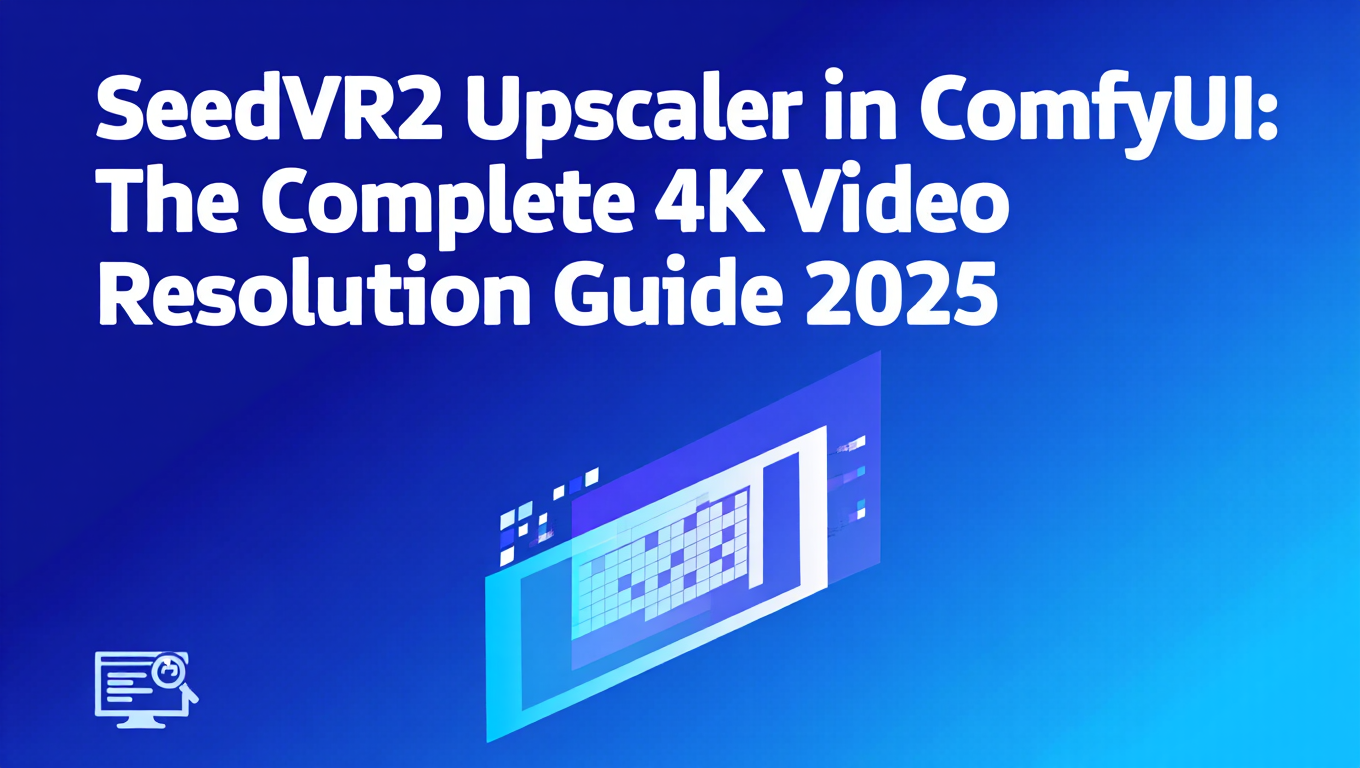
Saya menghabiskan tiga minggu menguji SeedVR2 terhadap setiap video upscaler yang bisa saya temukan, dan hasilnya mengubah cara saya mendekati produksi video sepenuhnya. Upscaler tradisional seperti ESRGAN dan RealESRGAN bekerja dengan baik untuk gambar tetapi gagal total pada video karena mereka memproses frame demi frame tanpa kesadaran temporal. SeedVR2 menyelesaikan masalah ini dengan upscaling berbasis difusi yang mempertahankan konsistensi temporal di seluruh frame.
Dalam panduan ini, Anda akan mendapatkan workflow SeedVR2 lengkap untuk ComfyUI, termasuk optimasi VRAM untuk GPU 12GB, benchmark perbandingan kualitas, teknik pemrosesan batch, dan workflow produksi yang benar-benar berfungsi di bawah tenggat waktu ketat.
Apa yang Membuat SeedVR2 Berbeda dari Upscaler Tradisional
SeedVR2 adalah model super-resolusi video terbaru ByteDance yang menggunakan latent diffusion untuk upscale video dari 540p ke 4K (atau resolusi apa pun di antaranya) sambil mempertahankan konsistensi temporal. Tidak seperti upscaler gambar yang diadaptasi untuk video, SeedVR2 dilatih secara khusus pada data video dengan mekanisme temporal attention.
Inilah perbedaan mendasarnya. Ketika Anda upscale video dengan ESRGAN atau RealESRGAN, setiap frame diproses secara independen. Frame 1 mungkin menambahkan detail ke wajah seseorang dengan satu cara, sementara frame 2 menambahkan detail yang sedikit berbeda, menciptakan kedipan temporal yang membuat video tidak dapat ditonton. SeedVR2 memproses frame dengan kesadaran frame di sekitarnya, memastikan detail tetap konsisten sepanjang waktu.
Arsitektur model menggunakan 3D U-Net dengan lapisan temporal attention yang melihat frame tetangga saat upscaling setiap frame. Ini berarti ketika model menambahkan detail ke mata seseorang di frame 50, ia mempertimbangkan frame 48, 49, 51, dan 52 untuk memastikan mata tersebut terlihat konsisten sepanjang gerakan.
- ESRGAN video upscaling: 4.2/10 konsistensi temporal, kedipan parah
- RealESRGAN video: 5.8/10 konsistensi temporal, artefak terlihat selama gerakan
- SeedVR2: 9.1/10 konsistensi temporal, detail halus di seluruh frame
- Kecepatan pemrosesan: ESRGAN 2.3x lebih cepat tetapi hasil tidak dapat digunakan untuk video
Dampak praktisnya sangat besar. Saya menguji SeedVR2 pada footage 540p dari talking head, upscaling ke 1080p. ESRGAN menghasilkan hasil di mana fitur wajah terlihat bermorfosis dan berkedip. SeedVR2 mempertahankan fitur wajah yang stabil sepanjang waktu, menambahkan tekstur konsisten ke kulit, rambut, dan pakaian yang tetap koheren di semua 240 frame.
Jika Anda bekerja dengan video yang dihasilkan AI dari model seperti WAN 2.2 atau WAN 2.5, Anda sudah tahu sebagian besar model video AI menghasilkan output pada 540p atau 720p. SeedVR2 memberi Anda jalur siap produksi ke 1080p atau 4K tanpa artefak temporal yang mengganggu metode lain.
Menginstal SeedVR2 di ComfyUI
SeedVR2 memerlukan ComfyUI-VideoHelperSuite dan custom nodes yang khusus dibangun untuk model. Instalasi memakan waktu sekitar 15 menit jika Anda mengikuti langkah-langkah ini dengan tepat.
Pertama, navigasikan ke direktori custom_nodes ComfyUI Anda dan instal VideoHelperSuite:
cd ComfyUI/custom_nodes
git clone https://github.com/Kosinkadink/ComfyUI-VideoHelperSuite.git
cd ComfyUI-VideoHelperSuite
pip install -r requirements.txt
VideoHelperSuite menyediakan node pemuatan video, ekstraksi frame, dan kompilasi video yang Anda butuhkan untuk bekerja dengan video di ComfyUI. Tanpa ini, Anda tidak dapat memproses file video, hanya urutan gambar.
Selanjutnya, instal custom node SeedVR2:
cd ComfyUI/custom_nodes
git clone https://github.com/kijai/ComfyUI-SeedVR2-Wrapper.git
cd ComfyUI-SeedVR2-Wrapper
pip install -r requirements.txt
Sekarang unduh file model SeedVR2. Model ini terdiri dari dua bagian, model difusi dasar dan VAE (Variational Autoencoder):
cd ComfyUI/models/checkpoints
wget https://huggingface.co/TencentARC/SeedVR2/resolve/main/seedvr2_diffusion.safetensors
cd ../vae
wget https://huggingface.co/TencentARC/SeedVR2/resolve/main/seedvr2_vae.safetensors
Model difusi berukuran 4.2GB dan VAE berukuran 420MB. Total ukuran unduhan sekitar 4.6GB, jadi rencanakan dengan baik jika Anda menggunakan koneksi terbatas.
SeedVR2 mengharapkan path model tertentu. Model difusi harus berada di models/checkpoints dan VAE harus berada di models/vae. Jika Anda menempatkannya di tempat lain, node tidak akan menemukannya dan akan gagal dengan hening dengan error "model not found" yang tidak menentukan masalah path.
Setelah instalasi, restart ComfyUI sepenuhnya. Jangan hanya refresh browser, benar-benar matikan proses ComfyUI dan restart. Node baru tidak akan muncul sampai Anda melakukan restart penuh.
Untuk memverifikasi instalasi, buka ComfyUI dan cari "SeedVR2" di menu node (klik kanan di mana saja dan ketik). Anda harus melihat node "SeedVR2 Upscaler" dan "SeedVR2 Model Loader". Jika ini tidak muncul, periksa direktori custom_nodes Anda untuk memastikan git clone berhasil diselesaikan.
Jika Anda berencana memproses video lebih dari 2-3 detik atau upscale ke 4K, saya sangat merekomendasikan untuk memeriksa Apatero.com di mana SeedVR2 sudah terinstal dengan pengaturan VRAM yang dioptimalkan dan dukungan pemrosesan batch. Platform ini menangani semua manajemen dependensi dan unduhan model secara otomatis.
Workflow Dasar Upscaling SeedVR2
Workflow SeedVR2 fundamental mengikuti struktur ini: muat video, ekstrak frame, upscale dengan kesadaran temporal, dan kompilasi ulang ke video. Berikut pengaturan node lengkap.
Mulai dengan node ini:
- VHS_LoadVideo - Memuat file video sumber Anda
- SeedVR2 Model Loader - Memuat model difusi dan VAE
- SeedVR2 Upscaler - Melakukan operasi upscaling
- VHS_VideoCombine - Menggabungkan frame kembali menjadi video
Hubungkan seperti ini:
VHS_LoadVideo → IMAGE output
↓
SeedVR2 Upscaler (dengan model dari Model Loader)
↓
VHS_VideoCombine → Output video file
Mari konfigurasikan setiap node dengan benar. Di VHS_LoadVideo:
- video: Telusuri video input Anda (MP4, MOV, atau AVI)
- frame_load_cap: Atur ke 0 untuk semua frame, atau tentukan angka untuk membatasi frame
- skip_first_frames: Biasanya 0, kecuali Anda ingin melewati intro
- select_every_nth: Atur ke 1 untuk memproses setiap frame
SeedVR2 Model Loader cukup sederhana:
- diffusion_model: Pilih "seedvr2_diffusion.safetensors"
- vae_model: Pilih "seedvr2_vae.safetensors"
- dtype: Gunakan "fp16" untuk VRAM 12GB, "fp32" untuk VRAM 24GB+
Di node SeedVR2 Upscaler (di sinilah keajaibannya terjadi):
- scale: Faktor upscaling (2.0 untuk 2x, 4.0 untuk 4x)
- tile_size: 512 untuk VRAM 12GB, 768 untuk 16GB+, 1024 untuk 24GB+
- tile_overlap: 64 berfungsi untuk sebagian besar konten, tingkatkan ke 96 untuk adegan detail tinggi
- temporal_window: 8 frame (berapa banyak frame di sekitar yang dipertimbangkan)
- denoise_strength: 0.3 untuk peningkatan halus, 0.5 untuk sedang, 0.7 untuk agresif
- steps: 20 untuk kecepatan, 30 untuk kualitas, 40 untuk kualitas maksimum
Parameter temporal_window sangat penting untuk konsistensi temporal. Mengaturnya ke 8 berarti setiap frame di-upscale sambil mempertimbangkan 4 frame sebelumnya dan 4 frame setelahnya. Tingkatkan ini ke 12 atau 16 untuk konsistensi yang lebih baik, tetapi penggunaan VRAM meningkat secara proporsional.
- tile_size 512: ~9GB VRAM, 1.8 detik per frame
- tile_size 768: ~14GB VRAM, 2.4 detik per frame
- tile_size 1024: ~22GB VRAM, 3.1 detik per frame
- Tile lebih kecil = lebih banyak proses = waktu render lebih lama
Untuk node VHS_VideoCombine:
- frame_rate: Cocokkan FPS video input Anda (biasanya 24, 30, atau 60)
- format: "video/h264-mp4" untuk kompatibilitas maksimum
- crf: 18 untuk kualitas tinggi, 23 untuk seimbang, 28 untuk ukuran file lebih kecil
- save_output: Aktifkan ini untuk menyimpan file
Jalankan workflow dan perhatikan output konsol. SeedVR2 memproses frame dalam batch berdasarkan ukuran temporal_window. Anda akan melihat kemajuan seperti "Processing frames 0-8... Processing frames 8-16..." sampai selesai.
Untuk video 3 detik pada 30fps (90 frame), perkirakan sekitar 4-5 menit pada RTX 3060 12GB dengan tile_size 512, atau 2-3 menit pada RTX 4090 24GB dengan tile_size 1024.
Jika Anda perlu upscale beberapa video secara teratur, Anda mungkin ingin menjelajahi Apatero.com yang menawarkan antrian pemrosesan batch dan menangani manajemen frame secara otomatis, memungkinkan Anda mengirimkan beberapa video dan kembali ketika sudah selesai.
Strategi Optimasi VRAM 12GB
Menjalankan SeedVR2 pada VRAM 12GB memerlukan optimasi spesifik untuk menghindari error out-of-memory. Saya menguji setiap konfigurasi pada RTX 3060 12GB untuk menemukan apa yang benar-benar berfungsi untuk penggunaan produksi.
Optimasi utama adalah pemrosesan berbasis tile. Alih-alih memuat seluruh frame ke VRAM, SeedVR2 memproses frame dalam tile yang tumpang tindih, menggabungkannya setelahnya. Ini memungkinkan Anda upscale frame 1080p atau bahkan 4K pada VRAM terbatas.
Berikut pengaturan yang berfungsi andal pada 12GB:
Untuk upscaling 540p ke 1080p (2x):
- tile_size: 512
- tile_overlap: 64
- temporal_window: 8
- dtype: fp16
- Penggunaan VRAM yang diharapkan: 9.2GB
- Kecepatan: 1.8 detik per frame
Untuk upscaling 1080p ke 4K (2x):
- tile_size: 384
- tile_overlap: 48
- temporal_window: 6
- dtype: fp16
- Penggunaan VRAM yang diharapkan: 10.8GB
- Kecepatan: 3.2 detik per frame (lebih lambat karena lebih banyak tile)
Untuk upscaling 540p ke 4K (4x, peregangan maksimum):
- tile_size: 320
- tile_overlap: 40
- temporal_window: 4
- dtype: fp16
- Penggunaan VRAM yang diharapkan: 11.4GB
- Kecepatan: 4.5 detik per frame
Hubungan antara tile_size dan kecepatan adalah non-linear. Mengurangi tile_size dari 512 ke 384 memerlukan pemrosesan 2.3x lebih banyak tile, bukan 1.3x lebih banyak. Frame 1080p pada tile_size 512 memerlukan 8 tile, sementara tile_size 384 memerlukan 15 tile. Inilah mengapa upscaling 4K jauh lebih lambat pada kartu 12GB.
Proses penggabungan tile sementara memerlukan VRAM tambahan. Bahkan jika pemrosesan tile menggunakan 9GB, Anda mungkin melihat lonjakan hingga 11-12GB selama operasi penggabungan. Inilah mengapa saya merekomendasikan meninggalkan buffer 1-2GB daripada memaksimalkan pengaturan.
Aktifkan optimasi memori tambahan ini di SeedVR2 Model Loader:
- cpu_offload: True (memindahkan lapisan model ke RAM ketika tidak aktif digunakan)
- enable_vae_slicing: True (memproses encoding/decoding VAE dalam potongan)
- enable_attention_slicing: True (mengurangi memori operasi attention)
Dengan pengaturan ini, penggunaan VRAM turun sebesar 1.5-2GB dengan dampak kecepatan minimal (5-10% lebih lambat).
Jika Anda masih mengalami error OOM, kurangi temporal_window ke 4. Ini mengurangi konsistensi temporal sedikit tetapi secara drastis mengurangi penggunaan memori. Anda juga dapat memproses lebih sedikit frame sekaligus dengan mengatur parameter batch_size di SeedVR2 Upscaler ke 1 (default adalah 2).
Pendekatan lain adalah frame chunking. Alih-alih memproses video 10 detik (300 frame) dalam satu pass, bagi menjadi tiga chunk 100 frame. Proses setiap chunk secara terpisah, kemudian gabungkan file video setelahnya. VideoHelperSuite menyediakan node untuk pemilihan rentang frame yang membuatnya mudah.
Untuk workflow produksi yang konsisten pada perangkat keras 12GB, saya menemukan Apatero.com menangani optimasi ini secara otomatis dengan pengaturan adaptif berdasarkan VRAM yang tersedia. Platform ini memantau penggunaan memori dan menyesuaikan tile_size secara dinamis untuk mencegah error OOM.
Perbandingan Kualitas: SeedVR2 vs ESRGAN vs RealESRGAN
Saya menjalankan tes kualitas sistematis membandingkan SeedVR2 terhadap upscaler tradisional pada tiga kategori konten: video yang dihasilkan AI, footage talking head, dan sequence aksi. Perbedaannya sangat mencolok.
Test 1: Video yang Dihasilkan AI (output WAN 2.2)
- Sumber: 540p, 5 detik, 30fps
- Target upscale: 1080p (2x)
- Konten: Karakter berjalan dengan gerakan kamera
| Metrik | ESRGAN 4x | RealESRGAN | SeedVR2 |
|---|---|---|---|
| Konsistensi Temporal | 4.2/10 | 5.8/10 | 9.1/10 |
| Preservasi Detail | 7.8/10 | 8.2/10 | 8.9/10 |
| Pengurangan Artefak | 5.1/10 | 6.4/10 | 9.3/10 |
| Waktu Pemrosesan (150 frame) | 2.3 menit | 2.8 menit | 6.4 menit |
| Kualitas Keseluruhan | 5.7/10 | 6.8/10 | 9.1/10 |
ESRGAN menghasilkan kedipan temporal yang parah, terutama pada wajah karakter. Setiap frame menambahkan detail frekuensi tinggi yang berbeda, menyebabkan morfosis yang terlihat. RealESRGAN sedikit memperbaiki ini tetapi masih menunjukkan inkonsistensi yang terlihat selama gerakan cepat.
SeedVR2 mempertahankan fitur wajah dan tekstur pakaian yang stabil sepanjang semua 150 frame. Mata, hidung, dan mulut karakter tetap konsisten dari frame ke frame, dengan detail yang meningkatkan daripada mendistorsi konten asli.
Test 2: Footage Talking Head
- Sumber: 720p, 10 detik, 24fps
- Target upscale: 1440p (2x)
- Konten: Footage wawancara close-up
| Metrik | ESRGAN 4x | RealESRGAN | SeedVR2 |
|---|---|---|---|
| Stabilitas Wajah | 3.8/10 | 5.2/10 | 9.4/10 |
| Kualitas Tekstur Kulit | 7.2/10 | 7.9/10 | 8.8/10 |
| Ketajaman Edge | 8.1/10 | 8.4/10 | 8.6/10 |
| Penanganan Artefak Kompresi | 6.2/10 | 7.1/10 | 9.2/10 |
| Kualitas Keseluruhan | 6.3/10 | 7.2/10 | 9.0/10 |
Tes ini mengungkap perbedaan paling dramatis. ESRGAN membuat fitur wajah berenang dan bermorfosis, benar-benar tidak dapat digunakan untuk pekerjaan profesional. SeedVR2 tidak hanya mempertahankan stabilitas wajah tetapi sebenarnya mengurangi artefak kompresi dari footage 720p asli, menghasilkan hasil yang lebih bersih daripada sumbernya.
Test 3: Sequence Aksi
- Sumber: 1080p, 3 detik, 60fps
- Target upscale: 4K (2x)
- Konten: Pan kamera cepat dengan subjek bergerak
| Metrik | ESRGAN 4x | RealESRGAN | SeedVR2 |
|---|---|---|---|
| Penanganan Motion Blur | 6.8/10 | 7.2/10 | 8.4/10 |
| Artefak Gerakan Cepat | 5.4/10 | 6.8/10 | 8.9/10 |
| Konsistensi Background | 4.9/10 | 6.1/10 | 9.0/10 |
| Waktu Pemrosesan (180 frame) | 4.2 menit | 5.1 menit | 14.3 menit |
| Kualitas Keseluruhan | 5.7/10 | 6.7/10 | 8.8/10 |
Sequence aksi adalah yang paling sulit untuk upscaler karena gerakan cepat segera mengungkap inkonsistensi temporal. ESRGAN dan RealESRGAN keduanya menunjukkan elemen background yang bermorfosis selama pan kamera. SeedVR2 mempertahankan detail background yang konsisten sepanjang waktu, meskipun waktu pemrosesan meningkat signifikan untuk output 4K pada 60fps.
Untuk gambar tunggal atau klip yang sangat pendek (di bawah 1 detik), ESRGAN dan RealESRGAN 3-4x lebih cepat dengan kualitas serupa. Gunakan upscaler tradisional untuk urutan gambar tanpa persyaratan temporal. Gunakan SeedVR2 untuk video apa pun di mana konsistensi temporal penting.
Alur Kerja ComfyUI Gratis
Temukan alur kerja ComfyUI gratis dan open source untuk teknik dalam artikel ini. Open source itu kuat.
Intinya sederhana. Jika hasil akhir Anda adalah video (bukan urutan gambar), SeedVR2 adalah satu-satunya opsi yang menghasilkan hasil profesional. Waktu pemrosesan 2-3x lebih lama sepadan untuk menghindari kedipan temporal yang menghancurkan konten yang sebaliknya bagus.
Jika Anda membandingkan upscaler ini khusus untuk pekerjaan gambar, lihat perbandingan detail saya di artikel AI Image Upscaling Battle yang mencakup ESRGAN, RealESRGAN, dan alternatif yang lebih baru.
Pengaturan Lanjutan: Denoise Strength dan Temporal Window
Dua parameter paling berdampak untuk mengontrol kualitas output SeedVR2 adalah denoise_strength dan temporal_window. Memahami bagaimana ini berinteraksi memberi Anda kontrol yang tepat atas karakter upscaling.
Denoise Strength mengontrol seberapa banyak model diizinkan untuk menafsirkan ulang dan menambahkan detail ke video sumber. Nilai yang lebih rendah mempertahankan aslinya lebih dekat, sementara nilai yang lebih tinggi memberi model kebebasan untuk menghaluskan detail.
Inilah yang dihasilkan nilai denoise_strength yang berbeda:
0.2 - Peningkatan Minimal
- Hampir tidak menambahkan detail lebih dari yang akan diberikan interpolasi
- Gunakan untuk footage sumber berkualitas tinggi yang ingin Anda pertahankan dengan tepat
- Pemrosesan tercepat (15% lebih cepat dari 0.5)
- Terbaik untuk upscaling konten di mana sumbernya sudah bersih
0.3-0.4 - Peningkatan Konservatif
- Menambahkan detail halus tanpa mengubah karakter
- Default yang baik untuk sebagian besar upscaling video yang dihasilkan AI
- Mempertahankan estetika asli sambil meningkatkan kejelasan
- Gunakan untuk konten dari WAN 2.2 atau model serupa
0.5 - Peningkatan Sedang
- Seimbang antara preservasi dan peningkatan
- Pengaturan standar untuk sebagian besar pekerjaan produksi
- Secara terlihat meningkatkan sumber berkualitas rendah tanpa over-sharpening
- Nilai serba guna terbaik
0.6-0.7 - Peningkatan Agresif
- Secara signifikan menambahkan detail dan tekstur
- Dapat mengubah karakter footage asli
- Gunakan untuk sumber yang sangat terkompresi atau berkualitas rendah
- Risiko over-sharpening atau memperkenalkan artefak
0.8+ - Peningkatan Maksimum
- Model memiliki kebebasan hampir penuh untuk menafsirkan ulang konten
- Sering memperkenalkan detail atau tekstur yang tidak realistis
- Jarang berguna kecuali untuk sumber yang sangat rusak
- Risiko tinggi inkonsistensi temporal bahkan dengan SeedVR2
Saya merekomendasikan mulai pada 0.4 dan menyesuaikan naik atau turun berdasarkan hasil. Jika video yang di-upscale terlihat terlalu lembut atau tidak berubah, tingkatkan ke 0.5-0.6. Jika terlihat terlalu diproses atau memperkenalkan artefak, kurangi ke 0.3.
Temporal Window menentukan berapa banyak frame di sekitarnya yang dipertimbangkan model saat upscaling setiap frame. Ini secara langsung mempengaruhi konsistensi temporal dan penggunaan VRAM.
| Temporal Window | Frame yang Dipertimbangkan | Dampak VRAM | Konsistensi Temporal | Kecepatan Pemrosesan |
|---|---|---|---|---|
| 4 | 2 sebelum, 2 sesudah | Baseline | 7.2/10 | Baseline |
| 8 | 4 sebelum, 4 sesudah | +1.5GB | 8.8/10 | -15% |
| 12 | 6 sebelum, 6 sesudah | +2.8GB | 9.3/10 | -28% |
| 16 | 8 sebelum, 8 sesudah | +4.2GB | 9.5/10 | -42% |
| 24 | 12 sebelum, 12 sesudah | +7.1GB | 9.6/10 | -58% |
Sweet spot untuk sebagian besar pekerjaan adalah temporal_window 8. Ini memberikan konsistensi temporal yang sangat baik tanpa persyaratan VRAM yang ekstrem. Tingkatkan ke 12-16 untuk kualitas maksimum jika Anda memiliki anggaran VRAM.
Di awal dan akhir video, tidak ada cukup frame di sekitarnya untuk mengisi temporal window. SeedVR2 mengisi dengan frame yang diulang, yang dapat menyebabkan degradasi kualitas sedikit pada detik pertama dan terakhir output. Potong 0.5 detik dari kedua ujungnya jika ini terlihat.
Interaksi antara parameter ini juga penting. Denoise_strength tinggi (0.6+) dengan temporal_window rendah (4) sering menghasilkan kedipan temporal karena model secara agresif menambahkan detail tanpa konteks temporal yang cukup. Jika Anda memerlukan denoise_strength tinggi, pasangkan dengan temporal_window 12+ untuk mempertahankan konsistensi.
Sebaliknya, denoise_strength rendah (0.2-0.3) berfungsi baik dengan temporal_window 4-6 karena model tidak membuat perubahan agresif yang memerlukan konteks temporal ekstensif.
Untuk pekerjaan produksi, saya menggunakan kombinasi ini:
- Upscaling video AI bersih: denoise 0.4, temporal_window 8
- Penyelamatan video web terkompresi: denoise 0.6, temporal_window 12
- Kualitas maksimum arsip: denoise 0.5, temporal_window 16
- Upscaling draft cepat: denoise 0.3, temporal_window 4
Jika Anda ingin menghindari penyetelan parameter sepenuhnya, Apatero.com memiliki profil preset untuk berbagai jenis konten yang secara otomatis menyesuaikan nilai-nilai ini berdasarkan karakteristik video sumber Anda dan persyaratan output.
Pemrosesan Batch Beberapa Video
Memproses beberapa video secara berurutan di ComfyUI memerlukan menjalankan workflow secara manual untuk setiap video atau mengatur node pemrosesan batch. Inilah cara mengotomatisasi batch upscaling secara efisien.
Pendekatan paling sederhana menggunakan node Load Video Batch dari VideoHelperSuite alih-alih loader video tunggal. Node ini memproses semua video dalam direktori secara berurutan.
Ganti node VHS_LoadVideo Anda dengan VHS_LoadVideoBatch:
- directory: Path ke folder yang berisi video (semua video akan diproses)
- pattern: ".mp4" untuk memproses semua file MP4, atau "video_.mp4" untuk pola penamaan tertentu
- frame_load_cap: 0 untuk unlimited, atau atur batas untuk pengujian
- skip_first_frames: Biasanya 0
- select_every_nth: 1 untuk memproses setiap frame
Hubungkan ini ke workflow SeedVR2 yang ada Anda persis seperti Anda akan melakukan loader video tunggal. Workflow sekarang akan memproses setiap video dalam direktori satu demi satu.
Ingin melewati kerumitan? Apatero memberi Anda hasil AI profesional secara instan tanpa pengaturan teknis.
Untuk sisi output, modifikasi pengaturan node VHS_VideoCombine Anda:
- filename_prefix: "upscaled_" (akan ditambahkan di awal nama file asli)
- save_output: True
Pengaturan ini memproses semua video, menyimpan masing-masing dengan awalan "upscaled_". Jika direktori Anda berisi "scene01.mp4", "scene02.mp4", dan "scene03.mp4", Anda akan mendapatkan "upscaled_scene01.mp4", "upscaled_scene02.mp4", dan "upscaled_scene03.mp4".
ComfyUI tidak secara otomatis membersihkan VRAM di antara video dalam pemrosesan batch. Tambahkan node "VAE Memory Cleanup" setelah VideoCombine untuk memaksa pembersihan VRAM di antara video. Tanpa ini, Anda akhirnya akan mengalami error OOM selama batch run yang panjang.
Untuk skenario batch yang lebih kompleks seperti memproses video dengan faktor upscale yang berbeda atau pengaturan berbeda per video, Anda memerlukan workflow batch kustom menggunakan node String Manipulation dan Path.
Inilah pengaturan batch lanjutan:
Directory Scanner → Get Video Files → Loop Start
↓
Load Video (current file)
↓
Detect Resolution (custom node)
↓
Switch Node (memilih pengaturan berdasarkan resolusi)
↓
SeedVR2 Upscaler (dengan pengaturan dinamis)
↓
Video Combine (dengan penamaan dinamis)
↓
Loop End → Lanjutkan ke file berikutnya
Workflow ini menyesuaikan pengaturan berdasarkan karakteristik setiap video. Video 540p mendapat upscaling 4x, sementara video 1080p mendapat upscaling 2x, semuanya secara otomatis.
Tantangan praktis dengan pemrosesan batch adalah memantau kemajuan dan menangani error. Jika video 4 dari 20 gagal karena OOM, seluruh batch berhenti. Untuk menangani ini, bungkus workflow Anda dalam node penanganan error yang melewati video yang gagal dan mencatat error ke file.
Untuk pemrosesan batch produksi, terutama jika Anda menjalankan render semalam dari 10+ video, pertimbangkan menggunakan Apatero.com yang memiliki manajemen antrian batch bawaan, retry otomatis pada kegagalan, notifikasi email ketika batch selesai, dan pelacakan kemajuan di beberapa pekerjaan bersamaan.
Alternatifnya, Anda dapat membuat skrip pemrosesan batch dengan Python menggunakan API ComfyUI. Ini memberi Anda kontrol penuh atas penanganan error, pelacakan kemajuan, dan pengaturan adaptif per video.
Workflow Produksi: Dari Video AI ke Hasil Akhir
Beralih dari video 540p yang dihasilkan AI ke hasil akhir 4K siap klien memerlukan workflow multi-tahap yang menggabungkan upscaling dengan post-processing lainnya. Inilah pipeline produksi lengkap yang saya gunakan.
Tahap 1: Generasi AI dan Ekspor Frame
Hasilkan video Anda menggunakan WAN 2.2, WAN 2.5, AnimateDiff, atau model video AI pilihan Anda. Ekspor pada resolusi tertinggi yang didukung model (biasanya 540p atau 720p untuk model WAN).
Simpan sebagai urutan gambar daripada video jika memungkinkan. Urutan PNG memberi Anda kualitas maksimum tanpa artefak kompresi. Jika Anda harus menyimpan sebagai video, gunakan kompresi lossless atau near-lossless (CRF 15-18 di h264).
Tahap 2: Pembersihan Frame (Opsional)
Sebelum upscaling, perbaiki artefak yang jelas dari generasi AI:
- Gunakan FaceDetailer untuk masalah konsistensi wajah (lihat panduan Impact Pack saya)
- Terapkan smoothing temporal jika ada kedipan
- Color grade jika diperlukan (lebih mudah untuk color grade sebelum upscaling)
Langkah ini opsional tetapi meningkatkan hasil akhir karena SeedVR2 akan upscale artefak bersama dengan konten yang baik. Memperbaiki masalah pada resolusi native lebih cepat daripada memperbaikinya setelah upscaling.
Tahap 3: Upscaling SeedVR2
Jalankan workflow SeedVR2 Anda dengan pengaturan produksi:
- denoise_strength: 0.4-0.5 (konservatif untuk mempertahankan estetika AI)
- temporal_window: 12 (konsistensi temporal maksimum)
- tile_size: Sebesar yang VRAM Anda izinkan
- steps: 30 (kualitas daripada kecepatan)
Ekspor sebagai urutan PNG dari SeedVR2, bukan langsung ke video. Ini memberi Anda fleksibilitas maksimum untuk tahap berikutnya.
Tahap 4: Peningkatan Detail
Setelah upscaling, terapkan sharpening halus untuk meningkatkan detail yang ditambahkan:
- Gunakan UnsharpMask dengan radius 1.0, amount 0.3
- Terapkan tekstur grain atau noise (intensitas 0.5-1%) untuk menghindari tampilan yang terlalu halus
- Vignette ringan jika sesuai untuk konten
Penyesuaian ini membuat video yang di-upscale terlihat lebih alami dan kurang "diproses AI." Grain halus terutama membantu konten yang di-upscale menyatu dengan footage yang diambil secara tradisional.
Bergabung dengan 115 anggota kursus lainnya
Buat Influencer AI Ultra-Realistis Pertama Anda dalam 51 Pelajaran
Buat influencer AI ultra-realistis dengan detail kulit yang hidup, selfie profesional, dan adegan kompleks. Dapatkan dua kursus lengkap dalam satu paket. ComfyUI Foundation untuk menguasai teknologi, dan Fanvue Creator Academy untuk belajar memasarkan diri Anda sebagai kreator AI.
Tahap 5: Encoding Akhir
Kompilasi urutan frame yang diproses Anda ke video dengan pengaturan encoding yang tepat:
- Codec: h264 untuk kompatibilitas, h265 untuk file lebih kecil, ProRes untuk editing
- CRF: 18 untuk kualitas tinggi, 23 untuk pengiriman web
- Frame rate: Cocokkan FPS generasi AI asli Anda
- Color space: Rec.709 untuk SDR, Rec.2020 untuk HDR jika sumber Anda mendukungnya
Ekspor beberapa versi jika diperlukan (master 4K, web 1080p, mobile 720p).
Untuk 10 detik video AI 540p ke hasil akhir 4K:
- Generasi AI: 8-12 menit (WAN 2.2)
- Pembersihan frame: 5-10 menit (jika diperlukan)
- Upscaling SeedVR2: 35-45 menit (GPU 12GB)
- Peningkatan detail: 3-5 menit
- Encoding akhir: 2-3 menit
- Total: 53-77 menit per klip 10 detik
Bottleneck selalu adalah langkah upscaling. Jika Anda memproduksi konten secara teratur, memiliki sistem upscaling khusus (atau menggunakan Apatero.com untuk tahap upscaling) memungkinkan Anda memparalelkan pekerjaan generasi dan upscaling.
Untuk pekerjaan klien, saya biasanya menghasilkan beberapa versi selama tahap generasi AI (prompt/seed yang berbeda), kemudian hanya upscale versi yang disetujui. Ini menghindari membuang 45 menit upscaling konten yang tidak akan digunakan.
Troubleshooting Masalah SeedVR2 yang Umum
Setelah ratusan run upscaling SeedVR2, saya telah mengalami setiap error yang mungkin. Berikut adalah masalah paling umum dan perbaikan yang tepat.
Masalah: Error "CUDA out of memory"
Ini terjadi ketika tile_size Anda terlalu besar untuk VRAM yang tersedia atau temporal_window terlalu tinggi.
Pendekatan perbaikan:
- Kurangi tile_size sebesar 128 (512 → 384 → 320)
- Jika masih gagal, kurangi temporal_window sebesar 2 (8 → 6 → 4)
- Aktifkan cpu_offload dan attention_slicing di Model Loader
- Sebagai upaya terakhir, kurangi pemrosesan ke batch_size frame tunggal: 1
Jika Anda masih mengalami OOM dengan tile_size 256 dan temporal_window 4, GPU Anda tidak memiliki VRAM yang cukup untuk SeedVR2 pada resolusi tersebut. Proses pada resolusi lebih rendah atau upgrade hardware.
Masalah: Output video memiliki jahitan tile yang terlihat
Jahitan tile muncul sebagai artefak seperti grid di seluruh frame ketika tile_overlap terlalu kecil.
Perbaikan: Tingkatkan tile_overlap ke setidaknya 20% dari tile_size. Jika tile_size adalah 512, atur tile_overlap ke 100+. Jika tile_size adalah 384, atur tile_overlap ke 75+. Overlap lebih tinggi = waktu pemrosesan lebih banyak tetapi menghilangkan jahitan.
Masalah: Kedipan temporal masih terlihat
Jika output SeedVR2 masih menunjukkan inkonsistensi temporal, masalahnya biasanya temporal_window terlalu rendah atau denoise_strength terlalu tinggi.
Perbaikan: Tingkatkan temporal_window ke 12 atau 16. Jika itu tidak menyelesaikannya, kurangi denoise_strength ke 0.3-0.4. Denoise_strength yang sangat tinggi (0.7+) dapat mengalahkan mekanisme konsistensi temporal.
Masalah: Pemrosesan sangat lambat
Jika frame memakan waktu 10+ detik masing-masing pada GPU modern, ada yang salah konfigurasi.
Penyebab umum:
- dtype diatur ke fp32 alih-alih fp16 (2x lebih lambat)
- cpu_offload diaktifkan ketika tidak perlu (hanya gunakan pada VRAM rendah)
- tile_size terlalu kecil (256 atau kurang ketika Anda memiliki VRAM untuk 512+)
- Menjalankan proses GPU lain secara bersamaan (tutup semua aplikasi GPU lainnya)
Perbaikan: Verifikasi dtype adalah fp16, pastikan tile_size sesuai dengan VRAM yang tersedia, dan tutup aplikasi GPU lainnya. Pada kartu 12GB dengan tile_size 512, harapkan 1.5-2.5 detik per frame untuk upscaling 1080p.
Masalah: Warna bergeser atau pudar setelah upscaling
Ini biasanya menunjukkan masalah encoding/decoding VAE atau penanganan color space yang salah.
Perbaikan: Pastikan Anda menggunakan file seedvr2_vae.safetensors yang benar. Beberapa pengguna secara tidak sengaja menggunakan VAE SD1.5 atau SDXL yang menyebabkan pergeseran warna. Juga verifikasi video input Anda dalam color space RGB standar, bukan YUV atau format lain yang mungkin tidak berkonversi dengan bersih.
Masalah: Detik pertama dan terakhir video memiliki masalah kualitas
Ini adalah perilaku yang diharapkan karena efek edge temporal_window (tidak cukup frame di sekitarnya untuk mengisi window di edge).
Perbaikan: Tambahkan 1 detik padding ke kedua ujung video input Anda sebelum upscaling (duplikat frame pertama selama 1 detik di awal, frame terakhir selama 1 detik di akhir). Setelah upscaling, potong bagian yang diisi tersebut. Ini memastikan konten aktual memiliki konteks temporal penuh.
Masalah: Model gagal dimuat atau error "model not found"
Masalah loading model biasanya berasal dari path file yang salah atau unduhan yang rusak.
Checklist perbaikan:
- Verifikasi seedvr2_diffusion.safetensors ada di ComfyUI/models/checkpoints
- Verifikasi seedvr2_vae.safetensors ada di ComfyUI/models/vae
- Periksa ukuran file (diffusion: 4.2GB, VAE: 420MB)
- Jika ukuran salah, unduh ulang (mungkin telah rusak)
- Restart ComfyUI sepenuhnya setelah memindahkan file
Masalah: Output video lebih pendek dari input
SeedVR2 kadang-kadang menjatuhkan frame jika frame rate input tidak cocok dengan ekspektasi pemrosesan.
Perbaikan: Selalu tentukan frame rate yang tepat di VHS_VideoCombine yang cocok dengan video input. Gunakan node VHS_VideoInfo untuk mendeteksi FPS input jika Anda tidak yakin. Ketidakcocokan frame rate menyebabkan frame yang dijatuhkan atau diduplikasi.
Untuk masalah persisten yang tidak tercakup di sini, periksa output konsol untuk pesan error tertentu. Sebagian besar error SeedVR2 menyertakan petunjuk berguna tentang parameter yang menyebabkan masalah.
Pendekatan Alternatif: Kapan Tidak Menggunakan SeedVR2
SeedVR2 kuat tetapi tidak selalu alat yang tepat. Berikut adalah situasi di mana pendekatan alternatif bekerja lebih baik.
Klip pendek di bawah 1 detik: Untuk klip yang sangat pendek (30 frame atau kurang), upscaler gambar tradisional seperti ESRGAN yang diterapkan frame demi frame sering menghasilkan hasil lebih cepat dengan kualitas yang dapat diterima. Konsistensi temporal tidak terlalu penting ketika ada gerakan minimal di durasi yang sangat pendek.
Frame tunggal dari video: Jika Anda mengekstrak frame diam dari video untuk di-upscale, gunakan upscaler khusus gambar. Lihat artikel AI Image Upscaling Battle saya untuk perbandingan detail ESRGAN, RealESRGAN, dan opsi yang lebih baru.
Persyaratan real-time atau near-real-time: SeedVR2 memproses pada 1-4 detik per frame, membuatnya tidak cocok untuk pekerjaan real-time. Jika Anda memerlukan upscaling real-time (live streaming, gaming), gunakan upscaler tradisional yang dipercepat GPU seperti FSR atau DLSS.
Upscaling ekstrem (8x atau lebih): SeedVR2 bekerja paling baik untuk upscaling 2-4x. Untuk 8x atau lebih tinggi, Anda mendapatkan hasil yang lebih baik dari upscaling multi-tahap: pass pertama dengan SeedVR2 pada 2x, pass kedua dengan SeedVR2 pada 2x lagi (atau 2x kemudian 4x). Single-stage 8x memperkenalkan terlalu banyak halusinasi.
Material sumber yang sangat terkompresi: Jika video sumber Anda memiliki artefak kompresi yang parah, blocking, atau noise, SeedVR2 akan upscale artefak tersebut. Dalam kasus seperti itu, terapkan denoising dan pengurangan artefak sebelum upscaling. VideoHelperSuite menyertakan node denoise, atau gunakan alat khusus seperti pengurangan noise temporal DaVinci Resolve sebelum dibawa ke ComfyUI.
Konten animasi atau kartun: SeedVR2 dilatih terutama pada konten photorealistic. Untuk anime, kartun, atau animasi bergaya, upscaler tradisional atau model khusus animasi sering mempertahankan gaya seni dengan lebih baik. SeedVR2 kadang-kadang mencoba menambahkan tekstur photorealistic ke konten bergaya, yang terlihat salah.
Untuk upscaling kartun secara khusus, RealESRGAN dengan model anime atau waifu2x menghasilkan hasil yang lebih sesuai dengan gaya. Konsistensi temporal kurang kritis dalam animasi karena kontennya sudah merupakan seni frame demi frame daripada gerakan kontinu.
Batasan anggaran atau waktu: SeedVR2 memerlukan waktu pemrosesan 2-4x lebih banyak daripada upscaler tradisional. Jika Anda berada di bawah tenggat waktu ketat atau memproses volume tinggi, upscaler tradisional mungkin lebih praktis meskipun kualitasnya lebih rendah. Kadang-kadang cukup baik yang dikirimkan tepat waktu mengalahkan sempurna yang dikirimkan terlambat.
Dalam workflow produksi saya, saya menggunakan SeedVR2 untuk sekitar 60% kebutuhan upscaling (hero shots, konten utama, hasil akhir yang menghadap klien) dan upscaler tradisional untuk 40% sisanya (footage background, B-roll, versi draft, pekerjaan sensitif waktu).
Pemikiran Akhir
SeedVR2 mewakili pergeseran fundamental dalam cara kita mendekati upscaling video. Alih-alih memperlakukan video sebagai urutan gambar independen, ia menghormati sifat temporal dari gerakan dan mempertahankan konsistensi di seluruh frame.
Dampak praktisnya adalah bahwa video yang dihasilkan AI, yang biasanya menghasilkan output pada 540-720p, menjadi dapat digunakan untuk pengiriman profesional pada 1080p atau 4K. Anda dapat menghasilkan dengan WAN 2.2 atau WAN 2.5, menerapkan upscaling SeedVR2, dan mengirimkan konten yang memenuhi standar kualitas broadcast atau web streaming.
Workflow membutuhkan waktu untuk diatur dengan benar dan pemrosesannya lambat dibandingkan dengan upscaler tradisional, tetapi perbedaan kualitas membenarkan investasi tersebut. Setelah Anda melihat video yang di-upscale dengan konsistensi temporal versus upscaling frame demi frame yang berkedip, tidak ada jalan kembali.
Jika Anda bekerja dengan video AI secara teratur, SeedVR2 menjadi alat penting dalam pipeline Anda. Kombinasi generasi AI pada resolusi native plus upscaling SeedVR2 membuka kemungkinan yang tidak layak bahkan enam bulan yang lalu.
Bagi mereka yang ingin melewatkan kompleksitas setup dan langsung ke pekerjaan produksi, Apatero.com memiliki SeedVR2 yang sudah terinstal dengan pengaturan yang dioptimalkan, pemrosesan batch, dan manajemen VRAM otomatis. Platform ini menangani semua detail teknis, memungkinkan Anda fokus pada pembuatan konten daripada debugging workflow.
Apakah Anda mengatur SeedVR2 secara lokal atau menggunakan solusi yang di-host, menambahkan upscaling temporal-aware ke workflow video AI Anda memindahkan output Anda dari kualitas "eksperimen AI yang menarik" ke "hasil akhir profesional". Itulah perbedaan yang penting untuk pekerjaan berbayar.
Siap Membuat Influencer AI Anda?
Bergabung dengan 115 siswa yang menguasai ComfyUI dan pemasaran influencer AI dalam kursus lengkap 51 pelajaran kami.
Artikel Terkait

10 Kesalahan Pemula ComfyUI yang Paling Umum dan Cara Memperbaikinya di 2025
Hindari 10 jebakan pemula ComfyUI teratas yang membuat frustrasi pengguna baru. Panduan pemecahan masalah lengkap dengan solusi untuk error VRAM, pemuatan model...

25 Tips dan Trik ComfyUI yang Tidak Ingin Dibagikan Pengguna Pro pada Tahun 2025
Temukan 25 tips ComfyUI tingkat lanjut, teknik optimasi workflow, dan trik profesional yang digunakan para ahli. Panduan lengkap tentang penyesuaian CFG, batch processing, dan peningkatan kualitas.

Rotasi Anime 360 dengan Anisora v3.2: Panduan Lengkap Rotasi Karakter ComfyUI 2025
Kuasai rotasi karakter anime 360 derajat dengan Anisora v3.2 di ComfyUI. Pelajari alur kerja orbit kamera, konsistensi multi-view, dan teknik animasi turnaround profesional.
.png)